Режимы наложения
- В режиме Hue (Цветовой тон) результирующий цвет получает цветовой тон (оттенок) вносимого цвета, но сохраняет значения насыщенности (Saturation) и яркости (Luminosity) исходного цвета.
- В режиме Saturation (Насыщенность) результирующий цвет получает насыщенность вносимого, но сохраняет оттенок (Hue) и яркость (Luminosity) исходного. На изображения в градациях серого никакого влияния не оказывает.
- В режиме Color (Цветность) результирующий цвет получается с яркостью (Luminosity) исходного, но с цветовым тоном (Hue) и насыщенностью (Saturation) вносимого. Это позволяет сохранить серую шкалу. Находит широкое применение для цветного тонирования монохромного изображения.
- В режиме Luminosity (Яркость) результирующий цвет получается с цветовым тоном (Hue) и насыщенностью (Saturation) исходного цвета, но с яркостью вносимого. В серой шкале результат совпадает с вносимым тоном. Этот режим по своему результату противоположен режиму Color (Цветность).
Следует иметь в виду, что режимы Difference (Разница), Exclusion (Исключение), Hue (Цветовой тон), Saturation (Насыщенность), Color (Цветность) и Luminosity (Яркость) не обеспечивают наложения объектов с плашечными цветами:
- в не установленном, когда просвечивание полупрозрачных объектов в пределах выделенной группы визуально не "вырезается", фоновые объекты просматриваются в исходных состояниях;
- в нейтральном, позволяющим разместить объект в группу без влияния на "окружающий" слой или группу.
Три состояния функции можно использовать для управления взаимодействия полупрозрачных заливок и обводок в пределах объекта. Для достижения этого результата перед установкой функции следует сделать целевыми (target) в палитре Layers (Слои).
Когда устанавливается флажок Opacity & Mask Define Knockout Shape (Непрозрачность и маска определяют форму области "вырезания"), эффект "вырезания" устанавливается пропорционально уровню непрозрачности (рис. 7.66). В такой области маски, у которой непрозрачность близка к 100%, эффект "вырезания" максимален. В областях, у которых меньше уровень непрозрачности, эффект "вырезания" уменьшается. Например, если градиентная маска используется в качестве группы удаления фона, то и нижележащий объект "вырезается" по скользящей шкале.
Для того чтобы "вырезать" объекты в пределах группы или слоя, необходимо сделать эту группу или слой целевым (target) в палитре Layers (Слои), а затем установить флажок Knockout Group (Группа удаления фона) в палитре Transparency (Прозрачность).
С помощью палитры Transparency (Прозрачность) можно создавать маску непрозрачности с использованием градиентных заливок, градиентных сеток и декоративных заливок. При применении маски непрозрачности к объекту в качестве характеристик маскируемого объекта выступают параметры градиентных или декоративных заливок.
Для того чтобы применить в качестве маски непрозрачности градиентную или декоративную заливку или градиентную Сетку, необходимо выделить объект, к которому применяется маска. Затем, удерживая нажатой клавишу SHIFT, следует выделить существующий объект с соответствующей заливкой, расположив его выше. А потом выполнить команду Make Opacity Mask (Создать маску непрозрачности) меню палитры.
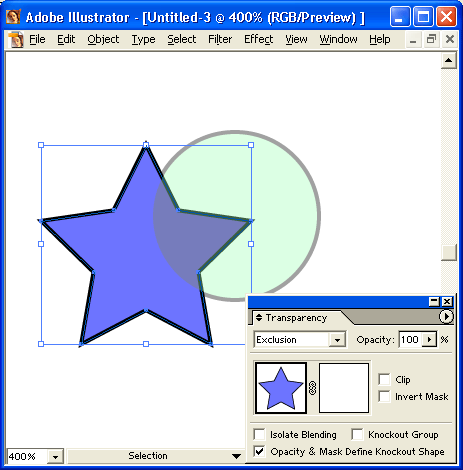
Рис. 7.66. Исходные объекты и объекты с установленным флажком Opacity & Mask Define Knockout Shape
В зависимости от требуемого эффекта можно выбрать различные пути для применения режима наложения или градиентных заливок.
